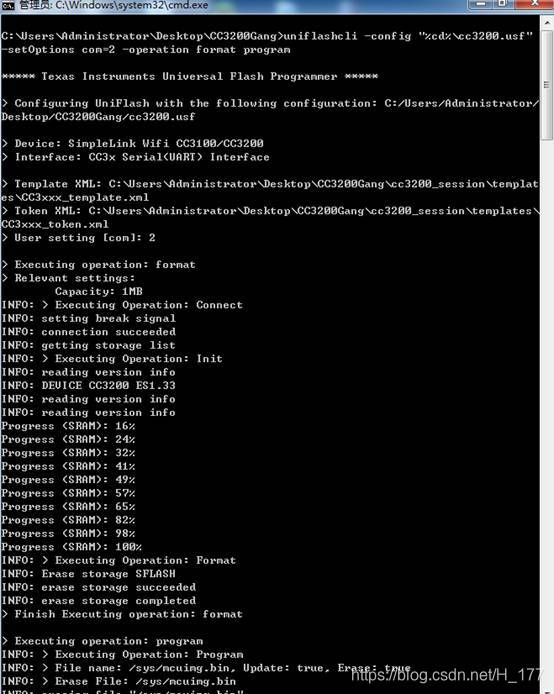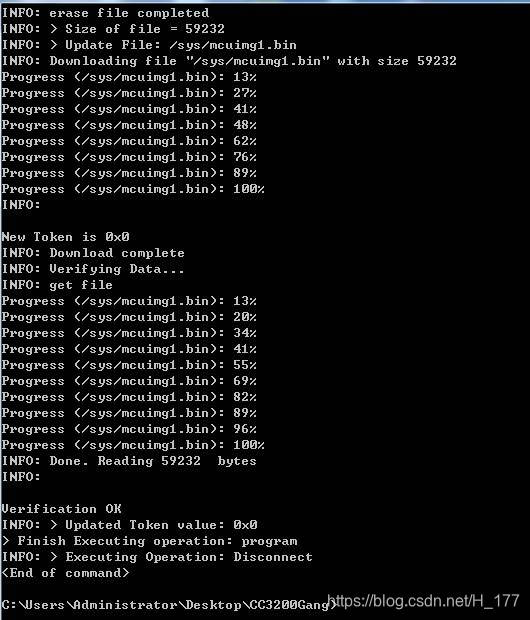1 说明
CCS Uniflash是TI提供的一个烧写工具。其最新版不能支持烧写CC3200,因此,烧写CC3200使用的是CCS Uniflash 3.4。其下载地址为:
http://www.ti.com.cn/tool/cn/uniflash
安装好Uniflash后, CC3200-LAUNCHXL所需要的驱动也会同时安装完成。插上CC3200-LAUNCHXL后,计算机会识别到一个串行设备和一个JTAG设备。识别到的串行设备与普通的串口一样使用COMx标识,其中x为串口号,在Uniflash中使用串口烧写CC3200时需要设置好串口号(即前面的x)。而识别到的JTAG设备,主要用于调试(由于CC3200中没有可供用户使用的flash空间,用户程序主要写在片外的SPI Flash中,因此JTAG无法下载用户程序)。
参考资料:Wiki
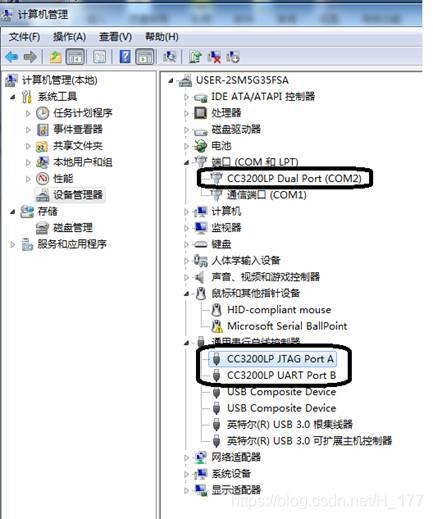
2 窗口程序
打开UniFlash,在菜单中选择File->New Configuration新建一个配置文件(配置完成后,可用File->Save Configuration保存配置文件,下次就可以使用File->Open Configuration打开保存好的配置文件),选择CC3x Serial(UART) Intereface并点击确定即可打开CC3200的烧写界面。
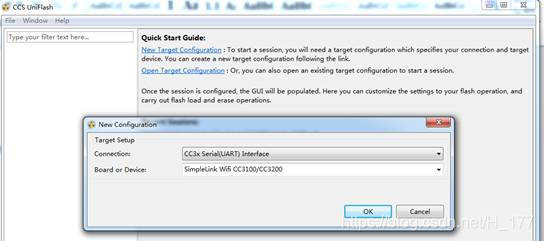
烧写界面打开后,需要设置好串口号(开发板或者电路板的SOP引脚一定要设置为100,即让CC3200可以进入下载程序的模式)。
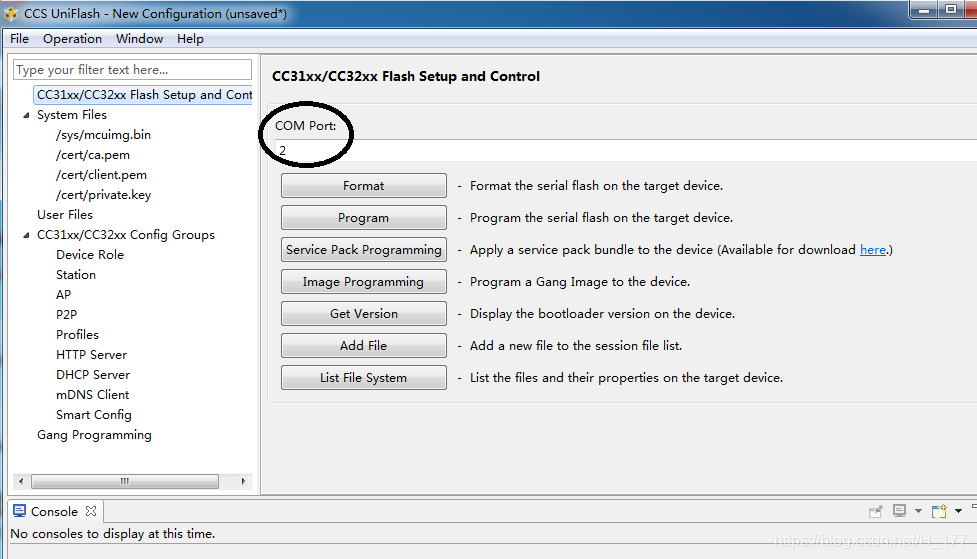
设置完成后,可以使用以下部分操作(可以直接在Operation菜单中操作):
-
Format:格式化,在Uniflash第一次烧写或者烧写失败时需要尝试格式化一次。
-
Program:根据已经配置好的文件烧写Flash,需要将左侧的System Files、User
Files、CC31xx/CC32xx Config Groups配置好(最少需要配置好System
Files中的/sys/mcuimg.bin对应的本地文件)。 -
Service Pack Programming:烧写Service Pack文件。
-
Image Programming烧写Gang Image,需要在左侧的Gang Programming使用Export(导出)。
-
Get Version:获得bootloader版本。
-
Add file:添加文件,添加的文件会放置在User Files组,选中好添加的文件即可修改其在文件系统的名字和对应的文件路径。
-
List File System:列出文件系统的内容。在下方的Console会有相关显示。
一般情况下,只需要将编译好的程序文件与System Files中的/sys/mcuimg.bin对应起来即可(Url栏即为对应的文件路径)。
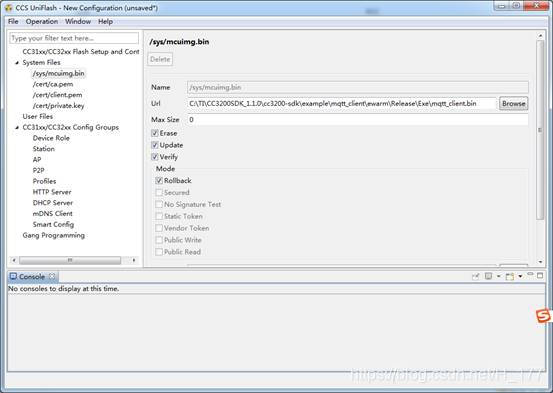
若需要其他文件,修改方式差不读,一般只会用到System Files和User Files两栏,CC31xx/CC32xx Config Groups一般是不用特殊设置的。
前面的操作完成后,就可以点击Program烧写程序了(前提是Flash已被格式化过,否则可能会失败)。
除了直接使用Operation烧写,在批量烧写时可以使用Gang Programming(直接烧写或者导出Gang Image)。

Gang Programming主要有以下操作:
- Add:添加烧写的命令,在Gang Programming中,一般是先添加好命令,形成一个命令列表,启动烧写后依次执行。
- Remove:删除选中的命令。
- Program:启动烧写。
- Export:导出。
- List item
- Setting:设置,一般是设置Flash大小。
进行Gang Programing的第一步是点击Settings设置Flash大小(尤其是Flash大小不是1MB时)。
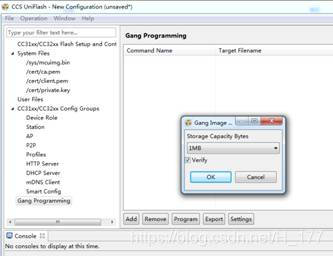
然后是添加烧写命令,可以添加的烧写命令如下:
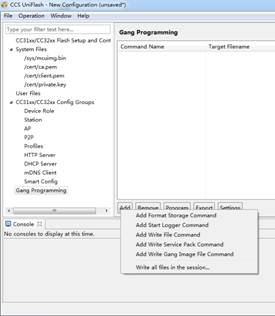
一般情况下,只需要依次添加Add Format Stroage Command和Write all files in the session(前提是前面的配置工作已经完成)。确定需要的操作已经已经添加好了之后,就可以点击Program烧写了。
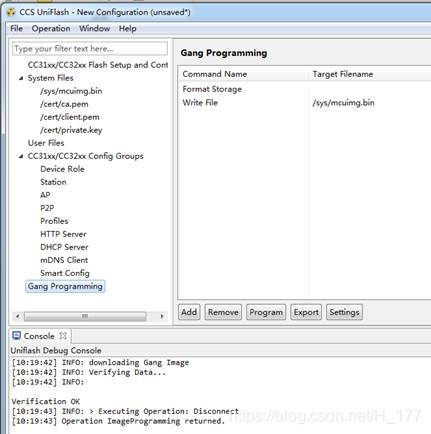
有时需要使用Gang Image手动烧写,此时需要将Gang Image导出(前提是前面的配置已完成)。直接点击Export,输入保存的xml配置文件名,在Output中便可以找到镜像文件。
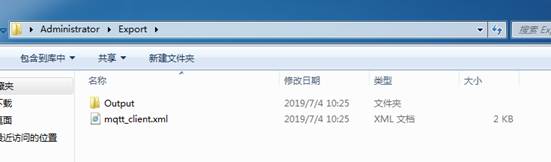
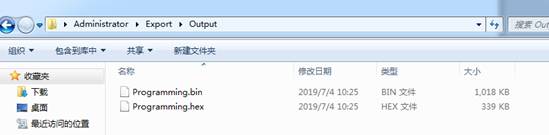
在所有操作完成后,可以使用File->Save Configuration As保存配置文件,方便下次打开时不用重新配置,也可用于CLI程序。
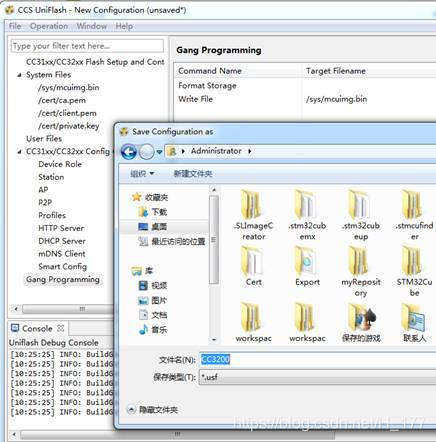
3 CLI程序
窗口程序虽然直观,但是不容易进行二次开发,很多高级编程语言提供了调用shell执行其他程序的函数(如C语言中的system()函数),CLI程序由于需要的参数均通过命令传输,很容易使用这种方式进行二次开发。且由于Uniflash本身设计的原因,容易死机,需要手动结束进程。CLI程序卡死时,一般情况下,按下Ctrl+C即可结束进程。
Uniflash本身也提供了一个CLI程序,就在Uniflash的安装目录。为方便运行,可以将此目录添加至系统得到PATH变量中。
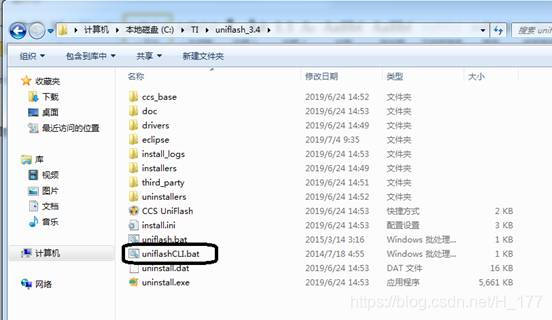
配置好PATH后,就可以使用uniflashcli –help获得程序的帮助。
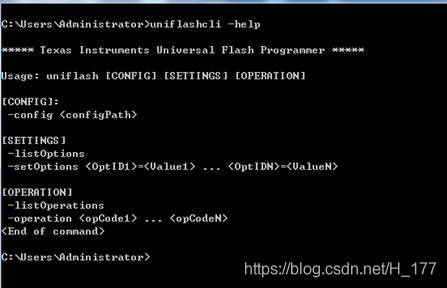
由帮助可知,uniflashcli主要需要以下三部分参数:CONFIG、SETTINGS、OPERATION。CONFIG主要是配置文件,使用-config传递配置文件(此配置文件就是窗口程序保存的配置文件)路径。SETTINGS主要是一些烧写配置,其中最主要的便是串口号,使用-setOptions传递选项。OPERATION主要是进行的烧写操作,比如格式化、烧写程序等。
下面是一个利用COM2对CC3200进行格式化和编程的命令。
uniflashcli -config "%cd%\cc3200.usf" -setOptions com=2 -operation format program